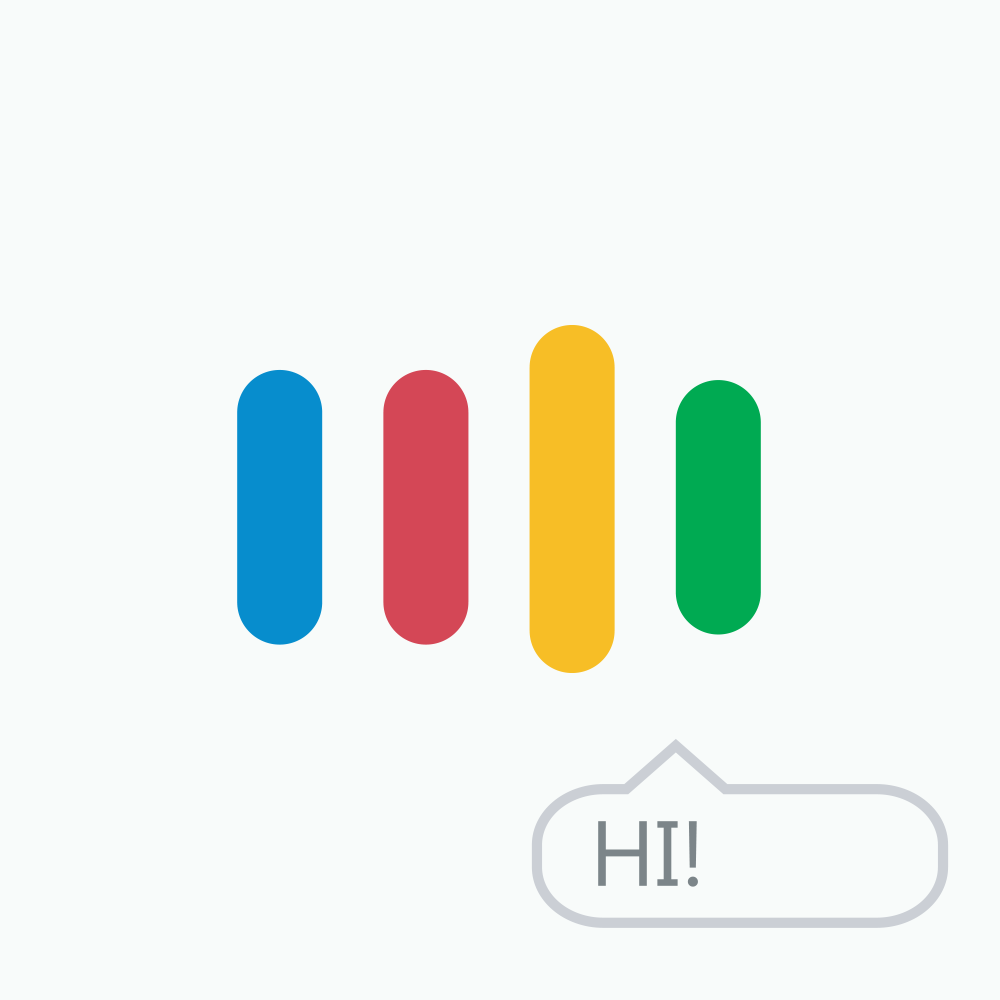Molde sua vida com essas configurações do Google Assistant
Publicados: 2019-10-03O aplicativo Google Assistant era apenas uma parte do Pixel do Google, mas depois, vendo sua resposta, foi introduzido em todos os telefones Android para facilitar o conforto dos usuários móveis. Então, vamos começar explorando o que exatamente é o Google Assistant e como usar os comandos do Google Assistant.
O que é o Google Assistente?
O aplicativo Google Assistant é a maneira inteligente de pesquisar usando o Google da próxima geração. O aplicativo foi projetado para interagir com você e compartilhar resultados de pesquisa baseados em voz que melhor correspondam à sua consulta. Ele não apenas pesquisa, mas também cumpre sua tarefa apenas dando comandos de voz.
Siri da Apple, Cortana da Microsoft e Google Assistant são projetados na mesma plataforma baseada em IA para receber comandos e realizar tarefas em seu smartphone.
Apenas com a interação por voz, você pode realizar uma variedade de tarefas em seu telefone Android, como tocar música, agendar uma reunião, configurar um lembrete ou definir alarmes, etc. conectado à mesma rede.
Dispositivos compatíveis com o Google Assistente
Bem, o tamanho do balde dos dispositivos compatíveis com o Google Assistant não é tão grande, mas com os dispositivos que ele suporta, não o decepcionará.
O aplicativo Google Assistant está disponível em quase todos os smartphones Android, dispositivos iOS e smartphones Windows, uma ampla variedade de alto-falantes Google Home, incluindo Google Home Max, Google Home Mini e telas inteligentes como Google Home Hub ou Google Next Hub Max.
O suporte do Google Assistant não termina aqui, ele também vem integrado com uma enorme variedade de dispositivos de terceiros, como alto-falantes, smartwatch e alguns carros híbridos.
A eficiência do Google Assistente
O Google Assistant não apenas recebe comandos de voz, mas também interage com você e compreende sua consulta. Por exemplo, se você perguntar: “Quem foi o capitão da Seleção Indiana de Críquete na Copa do Mundo de 2011?” Ele responderá “Mahendra Singh Dhoni” e você perguntará em seguida “Qual era a idade dele?”. O Google Assistant entenderá que você está falando sobre MS Dhoni e responderá “30 anos” como sua idade na época em que ganhou a copa do mundo.
“Dica: você pode usar sua voz para iniciar o Assistente dizendo “Ok, Google” ou “Ei, Google”. Isso precisa ser ativado e configurado no aplicativo Google Assistant.”
Requisito Básico
Para usar o app Google Assistente, seu smartphone ou tablet deve ter:
- Android 5.0 ou superior
- Google app 6.13 ou superior
- Serviços do Google Play
- 0GB de memoria
Como usar o Google Assistente?
Você pode seguir as etapas a seguir para ajustar as configurações do Google Assistente.
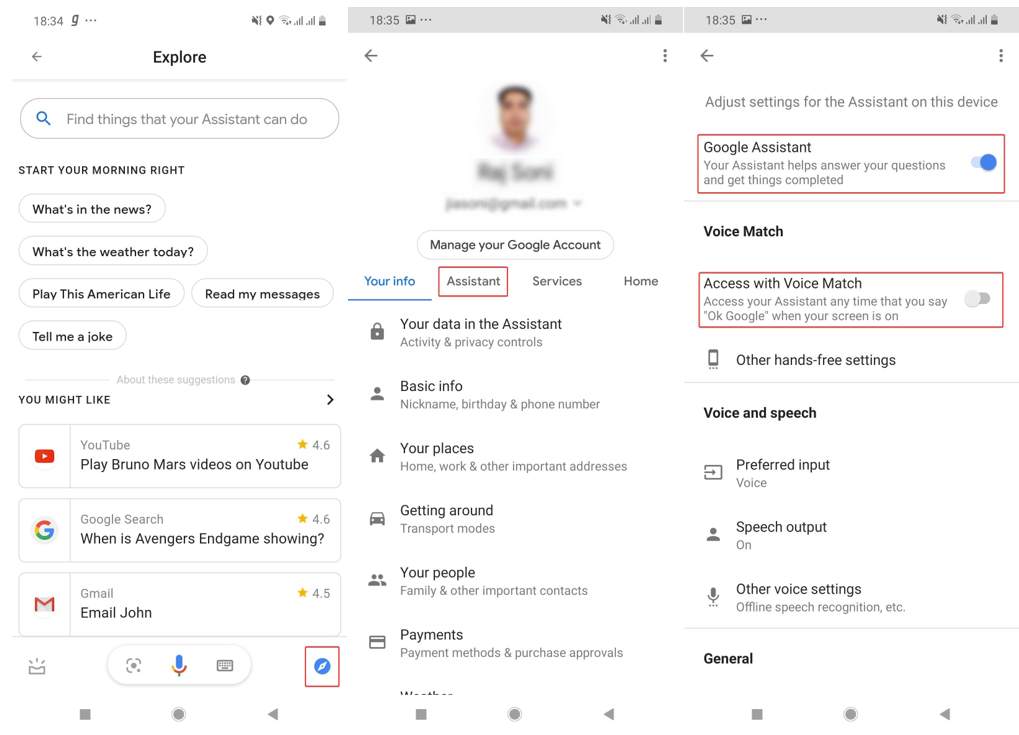
Etapa 1. Desbloqueie seu smartphone ou tablet Android, toque e mantenha pressionado o botão Home ou diga "Ok Google" ou "Hey Google".
Etapa 2. No canto inferior direito, toque em 'Explorar e suas coisas'.
Passo 3. Vá para o canto superior direito da tela, toque na sua foto de perfil ou iniciais e depois toque em 'Configurações' e siga 'Assistente'.
Etapa 4. Em "Dispositivos do Assistente", toque em seu telefone ou tablet.
Etapa 5. LIGUE ou DESLIGUE o Google Assistente.
Deixe sua voz abrir o Google Assistant
Se você deseja que ele seja ativado apenas com sua voz, siga as etapas 1 a 4 das configurações do Google Assistant, conforme mencionado acima, e ative 'Acesso com Voice Match'.
Leia também: Como o Google Assistant é melhor que o Apple Siri e Alexa
O que o Google Assistente pode fazer por você?
Os comandos do Google Assistant podem realizar várias tarefas e facilitar nossa vida com comandos de voz e atuando como nosso assistente pessoal. Vamos descobrir o que ele pode fazer por nós.
Realizar pesquisa de imagens do Google
Se você tiver a lente do Google instalada em seu telefone, poderá obter detalhes e realizar ações em suas fotos. Selecionar uma imagem com o comando do assistente do Google pode ajudá-lo a encontrar mais informações sobre objetos ao seu redor. Por exemplo, localização, receita de um prato no menu, etc.
Abra aplicativos apenas com sua voz
Toque e segure o botão home do seu smartphone para ativar o Google Assistant está ativo, peça para abrir ou dê uma tarefa a um aplicativo específico. Apenas dando comandos de voz, você pode abrir qualquer aplicativo instalado e executar uma tarefa nele.
Desbloqueie seu telefone sem toque
Usando as configurações do Google Assistente, você pode configurar seu telefone para desbloquear usando sua voz. Siga as 5 etapas acima para ativar o aplicativo Google Assistant e você encontrará 'Acesso com Voice Match'. Basta configurar a correspondência de voz e ela abrirá o telefone para você.
Faça um quiz e teste seus conhecimentos
Para fazer um teste ou testar seus conhecimentos, você pode simplesmente iniciar o Google Assistant dizendo "Ok, Google" ou "Ei, Google" e, quando isso ajudar, diga "Estou com sorte". Ele iniciará jogos de perguntas e respostas com vários competidores e níveis de dificuldade.
Obter resultados esportivos no Google Assistente
Você sempre pode ficar atualizado com as pontuações de seus times favoritos simplesmente fazendo perguntas como “Conte-me sobre as notícias esportivas”, “Qual é a escalação do All Black?”, “A Índia está jogando com qual time?”, “Qual é a pontuação da partida de críquete de hoje?” etc.
Reserve ingressos de cinema com o Google Assistente
Abra o aplicativo Google Assistant e pesquise filmes com base no título, cinemas perto de você. Toque no horário do show nos resultados e você será direcionado para a página de reserva de ingressos, onde você poderá selecionar o número de ingressos e prosseguir com a seleção de assentos e o pagamento. (Você também pode deixar o Google preencher as informações de faturamento se não estiver preocupado com a segurança.)
Enfileire seus filmes e programas favoritos
O comando do Google Assistant também pode enfileirar seus filmes e programas favoritos com apenas um comando de voz. Você só precisa dizer “Play Jack Ryan on Amazon” e se você tiver um aplicativo da Amazon conectado, ele iniciará o streaming ali mesmo.
Deixe o Google Assistente ler as notícias para você
O Google Assistente pode ler as últimas notícias para você. Se o seu Google Assistant estiver ativado, você só precisa tocar e segurar o botão home e, quando isso ajudar, diga "Diga-me as notícias". O aplicativo Google Assistant exibirá uma lista de fontes de notícias com transmissões de áudio ao vivo ou recentes para escolher.
Envie uma mensagem de voz usando o Google Assistente
Ao dirigir ou com as mãos ocupadas, você pode simplesmente dar o comando do Google Assistant para acordar e enviar mensagens de voz ou mensagens de texto usando WhatsApp ou SMS. Basta ativar o Google Assistant e dizer "Enviar uma mensagem de voz para XXX", onde XXX é o destinatário, assim que abrir o console, você poderá falar a mensagem de voz. Agora, o aplicativo Google Assistant oferece opções para reproduzir, alterar, enviar ou cancelar a mensagem de voz. Assim que você der o respectivo comando, ele enviará a mensagem. Você pode usar o mesmo método para enviar uma mensagem de texto usando mensagens de texto SMS.

Obtenha conselhos sobre onde fazer compras, comer, beber ou parar
O comando do Google Assistant pode fornecer as melhores sugestões de acordo com sua localização, o produto que você está procurando ou o carrinho de compras on-line ou as melhores lanchonetes ao seu redor. Basta perguntar “Ei, Google, onde posso encontrar a LG Smart TV mais barata?”, “Diga-me o melhor restaurante chinês ao meu redor!”, “Melhores hotéis ao meu redor com menos de US $ 250”
Reproduza sua música favorita usando o Google Assistente
Se você estiver conectado a qualquer aplicativo de música, por exemplo, Amazon Music, basta perguntar ao Google Assistant “Play 80s Retro album on Amazon Music” e ele começará a tocar sua música favorita.
Peça ao Google Assistente para prever o tempo para você
Cada smartphone tem um aplicativo de previsão do tempo embutido. Se você estiver planejando uma viagem ou ansioso para saber sobre a previsão do tempo, basta perguntar "Ei, Google, como está o clima na Flórida nos próximos 2 dias?" O Assistente do Google mostrará a previsão horária e diária conforme solicitado para a Flórida.
Verifique seus e-mails e compromissos usando o Google Assistente
Se você quiser que o Google Assistant mostre seus e-mails do Gmail, basta dizer "OK Google, mostre-me meus e-mails". O aplicativo Google Assistant abrirá seu cliente de e-mail configurado e exibirá seus e-mails. As configurações do Google Assistant não foram projetadas para ler mensagens a partir de agora, mas podem abrir e-mails individuais com comandos como “Abrir e-mail de Jack Smith”. Da mesma forma, se você disser: "Ok Google, diga-me meus compromissos hoje!" ele narrará seus compromissos listados para esse dia.
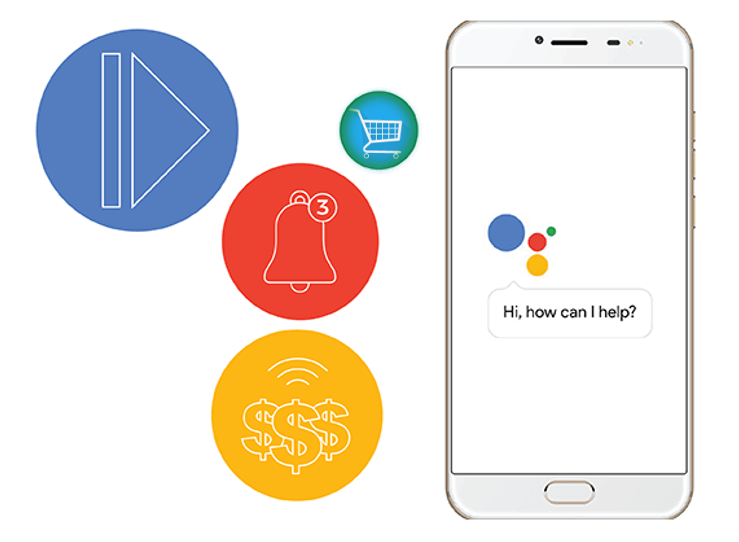
Peça ao Google Assistente para adicionar itens à sua lista de compras
Às vezes, lembramos de itens em segundos e desejamos adicioná-los ao nosso carrinho de compras. Isso pode ser feito dando um comando simples ao Google Assistant para adicioná-lo ao nosso carrinho de compras. Por exemplo, “Adicionar comida de cachorro no meu carrinho de compras da Amazon” irá adicioná-lo em segundo plano se você tiver um aplicativo da Amazon instalado e conectado.
Receba as Sugestões do Google para férias ou planeje sua viagem
O aplicativo Google Assistente pode ajudar você a planejar sua viagem de acordo com o clima e o tipo de lugar que você deseja. Por exemplo, você pode pedir “Planeje minha viagem daqui para o Himalaia entre 25 e 31 de dezembro ”. O Google Assistant mostrará as melhores rotas por estrada, por via aérea, de trem e mostrará os horários e as opções de reserva de acordo com sua escolha.
Traduza entre idiomas usando o Google Assistente
O Google Assistant usa o serviço Google Translate para traduzir qualquer idioma para o desejado. Pode ser voz ou texto, dependendo da sua preferência. O Google Assistant também pode atuar como intérprete entre o terceiro idioma e seu idioma seletivo. Você pode dar comandos como "Ei Google, seja meu intérprete de italiano" ou "Ajude-me a falar espanhol" e o aplicativo Google Assistant começará a converter outros idiomas para o seu idioma preferido. Sempre que quiser parar, basta dizer “Parar”, “Sair” ou “Sair”.
Planeje uma rota e deixe o Google Assistente navegar por você
Embora o Google Maps seja bom o suficiente para guiá-lo com suas rotas para uma viagem, as configurações do Google Assistant também podem ser um recurso útil na navegação de rota em linha. Por exemplo, você pode dar o comando do Google Assistente durante a navegação para ligar para alguém ou enviar uma mensagem de texto ou voz, ou para reproduzir seu número favorito. Você também pode perguntar: “Qual estrada é essa?”, “Posto de gasolina mais próximo perto de mim”, “Mostrar trânsito” ou “Ocultar trânsito”, “Evitar rodovias” ou “Permitir rodovias”, “Mostrar visualização de satélite” ou “Ocultar satélite view” ou “Sair da navegação” para ter uma chance.
Os cálculos são facilitados com o Google Assistant
É fácil perguntar: "Ok Google, o que é 389 * 496?" em vez de pegar a calculadora e fazer você mesmo. Você também pode fazer perguntas complexas como “Ok Google Se 5 homens podem fazer um trabalho em 9 horas, quanto tempo 27 homens levarão para terminá-lo?”
Peça ao Google Assistente para lembrar de coisas para você
É fácil dizer: "Ok Google, esqueci a chave do quarto na cozinha!" e ele abrirá o aplicativo de lembrete para lembrá-lo em um horário ou local específico.
Peça ao Google Assistant para contar uma piada para você
“Ok Google me conte uma piada!” e o Google fará uma piada para você. Isso pode decepcioná-lo se você estiver usando um idioma diferente, pois traduzirá a piada para você. Piadas sem tradução podem ser trollagem.
Configurar lembretes usando o Google Assistente
Peça ao app Google Assistente para definir lembretes para você sem desbloquear o smartphone. Basta dizer "Ok Google, lembre-me de visitar a lavanderia hoje às 19h!" e aparecerá um lembrete exatamente às 19h.
Defina temporizadores de cronômetro para suas novas tarefas
Podemos precisar de um cronômetro para receber lembretes de algo que não fazemos com frequência. Por exemplo, eu disse: “Ok Google, configure um cronômetro de 30 minutos para verificar o forno” e apareceu uma mensagem exatamente após 30 minutos com um som de notificação para verificar o forno. Você também pode perguntar "Quanto tempo resta?" ou “Cancelar timer para forno”
“Da mesma forma, você pode verificar os horários dos voos, reservar um táxi, definir alarmes, jogar ou obter a cotação do dia usando os comandos do Google Assistant. Muito mais pode acontecer usando as configurações do Google Assistant, você só precisa saber brincar com suas palavras.”
Resumindo
Eu uso o Google Assistant como um assistente gratuito para minhas tarefas diárias e ele sempre garante que eu cumpra todos os meus prazos a tempo. Com as configurações do Google Assistant, aproveito meu smartphone ao máximo e agora que você sabe usar os comandos do Google Assistant, esperamos que você também faça uso deste maravilhoso aplicativo de assistência.
Se este artigo foi útil para você, curta e compartilhe com seus colegas. Para obter mais dicas, truques e atualizações relacionadas à tecnologia, clique no ícone de sino para obter atualizações regulares da Tweak Library . Compartilhe seus pensamentos sobre este artigo na seção de comentários.
Siga-nos: